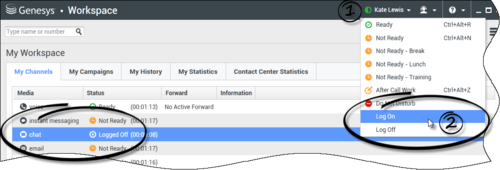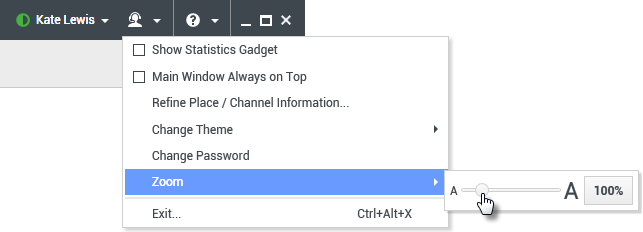Основное окно
[Изменено: 8.5.104.15, 8.5.108.11, 8.5.109.16]
Ниже перечислены действия, которые можно выполнять в основном окне.
- Управление статусом состояния
- Управление настройками и предпочтениями
- Запуск новых взаимодействий с помощью инструмента Team Communicator
- Просмотр каналов, истории, показателей статистики (KPI) и статистики контакт-центра в окне «Мое рабочее пространство»
- Поиск взаимодействий
- Управление контактами
- Доступ к рабочим папкам
- Управление активными взаимодействиями с помощью панели взаимодействий
- Просмотр сообщений
- Подключение к голосовой почте и воспроизведение сообщений
- Принятие или отклонение входящих взаимодействий в окне предварительного просмотра взаимодействия
- Запуск сеанса обмена мгновенными сообщениями
- Участие в исходящей кампании
Обзор основного окна
Управление статусом состояния
[Изменено: 8.5.108.11]
В основном окне существуют два варианта для изменения состояния.
Меню общего состояния
В строке заголовка основного окна отображается значок статуса общего состояния и статус входа в систему. С помощью меню общего состояния можно входить в каналы и выходить из них.
Щелкните по значку общего состояния (см. рисунок) в заголовке основного окна, чтобы отобразить меню Общее состояние.
Чтобы просмотреть сводку состояния, наведите указатель мыши на значок общего состояния.
В сводке состояния указано ваше имя пользователя, расположение, каналы коммуникаций и их статусы.
Если вы вошли в несколько каналов коммуникаций одновременно, отображаются подробные сведения об их состоянии. В противном случае отображается только статус состояния «Готов».
Статус состояния готовности также отображается на вкладке Мои каналы основного окна. На этой же вкладке можно менять статус состояния и переадресовывать взаимодействия.
Статус состояния «Не готов».
Во время обработки взаимодействия длительность нахождения в текущем состоянии скрывается.
Если во время взаимодействия по одному из каналов вы выберете статус состояния «Не готов», «Не готов — <причина>» или «Работа после звонка», то длительность нахождения в этом состоянии не будет отображаться, пока взаимодействие не будет завершено. Благодаря этой функции время перерывов или работы после звонка отображается в соответствии с сохраняемой статистикой.
Вход в каналы коммуникаций и выход из них
[Изменено: 8.5.108.11] Меню общего состояния позволяет войти во все каналы коммуникаций, из которых выполнен выход, или выйти из всех каналов без выхода из системы. Вкладка Мои каналы позволяет входить в отдельные каналы коммуникаций и выходить из них.
Чтобы просмотреть, для каких каналов выполнен вход или выход, можно открыть вкладку «Мои каналы» или же навести указатель мыши на значок общего состояния.
Время ожидания активности
Время ожидания активности: это функция безопасности, блокирующая окна Workspace на вашей рабочей станции, если в течение определенного времени, заданного администратором, не использовались ни мышь, ни клавиатура. Для продолжения работы в Workspace необходимо снова выполнить вход.
Управление настройками и предпочтениями
Нажмите на значок агента (link=), чтобы открыть основное меню. В основном меню можно задавать и изменять настройки и предпочтения.
В зависимости от параметров учетной записи, заданных системным администратором, в основном меню могут быть доступны все или некоторые перечисленные ниже функции.
- Показать гаджет «Статистика»: отображение представление Гаджет «Статистика».
- Основное окно всегда поверх остальных окон: постоянное отображение основного окна поверх всех открытых окон на рабочем столе.
- Автоматически скрывать главное окно: скрытие главного окна в верхней части экрана. Функция работает только тогда, когда главное окно Workspace пристыковано.
- Уточнить место / Информация о канале: отображение представления Расширенные параметры входа, в котором можно изменять параметры канала, в который вы вошли.
- Изменить тему: выбор другого стандартного оформления из меню тем.
- Масштаб: позволяет установить масштаб текстовых полей и протоколов.Эта функция применяется к представлениям перечисленных ниже служб. [Добавлено: 8.5.109.16]
- Мгновенные сообщения (ввод текста, протоколы и подсказки с данными по взаимодействию).
- Чат (ввод текста, протоколы и всплывающие подсказки с данными по взаимодействию).
- Сообщения электронной почты (ввод текста и просмотр входящих сообщений электронной почты).
- SMS (ввод текста, протоколы и подсказки с данными по взаимодействию).
- История взаимодействия (мгновенные сообщения, чат, сообщения электронной почты и SMS).
- Стандартные ответы.
- Социальные сети (только ввод текста)
- Проверить обновления: проверка обновлений для программного пакета Workspace и их установка (при наличии).
- Изменить пароль: отображение диалогового окна Изменение пароля.
- Выход: выход из всех каналов коммуникаций и закрытие приложения.
Для того чтобы запустить этот справочный документ или получить сведения о Workspace, нажмите значок «Справка» (link=) или выберите раскрывающееся меню «Справка».
Пристыковка основного окна
Основное окно Workspace можно использовать как в виде перемещаемой, так и в виде пристыкованной панели инструментов. Чтобы включить эту функцию, обратитесь к администратору.
Можно пристыковать основное окно Workspace к верхней части экрана тремя перечисленными ниже способами.
- Перетащите основное окно Workspace в верхнюю часть экрана, после чего оно автоматически пристыкуется к ней. Чтобы переместить основное окно в верхнюю часть экрана, не пристыковывая его, при перетаскивании окна удерживайте нажатой клавишу Ctrl.
- Дважды нажмите заголовок окна.
- Нажмите кнопку «Развернуть».
Если основное окно пристыковано, площадь рабочего стола будет уменьшена по ширине основного окна. Любые открытые окна на рабочем столе, в том числе развернутые, будут перемещены вниз, чтобы не перекрывать основное окно Workspace. Закрепленные или перемещаемые представления взаимодействий не влияют на размер рабочего стола.
Если основное окно пристыковано, кнопки «Свернуть» и «Развернуть» будут неактивны.
Чтобы отстыковать основное окно, нажмите его и перетащите из верхней части экрана. Рабочий стол примет прежний полный размер, а размер основного окна Workspace станет таким, каким он был до пристыковки.
Автоматическое скрытие главного окна
Если главное окно Workspace пристыковано, можно включить функцию его автоматического скрытия. В главном меню или в меню Workspace в области уведомлений выберите пункт Автоматически скрывать главное окно.
Если приложение Workspace неактивно, в режиме автоматического скрытия главное окно Workspace будет скрыто в верхней части экрана, а рабочий стол примет полный размер.
Чтобы отобразить основное окно Workspace, когда оно скрыто, выполните одну из перечисленных ниже операций.
- Нажмите кнопку задач Workspace на панели задач.
- Переместите указатель мыши в верхнюю часть экрана. Отобразится основное окно. Нажмите его, чтобы оно не исчезло.
Для того чтобы выключить функцию автоматического скрытия главного окна, в главном меню или в меню Workspace в области уведомлений выберите пункт Автоматически скрывать главное окно.
Инструмент Team Communicator
В основном окне имеется поле быстрого поиска Team Communicator. Это поле представляет собой универсальный поисковый инструмент. В зависимости от настроек поиск может выполняться как в базе данных Universal Contact Server, так и в базе данных команды, либо только в базе данных команды. С помощью инструмента Team Communicator можно начинать новые взаимодействия.
Чтобы начать поиск, введите в поле имя или номер телефона. При нажатии на это поле открывается панель инструментов Team Communicator. С помощью этой панели инструментов можно выполнять поиск контактов и внутренних абонентов в категориях «Все», «Избранные» и «Недавние». Для приложения Workspace могут быть настроены функции хранения и отображения недавних вызовов, включая пропущенные вызовы. Также можно фильтровать результаты поиска по типу контакта или внутреннего абонента, группировать и разгруппировывать их.
Мое рабочее пространство
«Мое рабочее пространство» — это окно с несколькими вкладками, в котором можно просматривать и работать с перечисленными ниже видами данных.
- Параметры каналов коммуникаций
- Кампании
- История
- Статистика (ключевые показатели эффективности)
- Статистика контакт-центра
Нажмите кнопку Доступ и использование поддерживаемых окон Workspace (![]() ), чтобы отобразить меню поддерживаемых окон, а затем выберите один из перечисленных ниже вариантов.
), чтобы отобразить меню поддерживаемых окон, а затем выберите один из перечисленных ниже вариантов.
- Мои каналы
- Мои кампании.
- Моя история
- Моя статистика
- Статистика центра управления контактами.
Представление «Мое рабочее пространство» отображается под панелью взаимодействий. Чтобы просмотреть различные типы представлений окна «Мое рабочее пространство», перейдите на соответствующую вкладку.
Поиск взаимодействий
[Добавлено: 8.5.104.15] Приложение Workspace поддерживает различные способы поиска взаимодействий в базе данных контакт-центра.
- Если вы знаете, какой контакт требуется найти, используйте Каталог контактов для поиска взаимодействий, обмен которыми производился с этим контактом.
- Если вы являлись агентом, выполнявшим обработку взаимодействия, вы можете воспользоваться представлением Моя история для поиска обработанных вами взаимодействий.
Однако иногда необходимо найти взаимодействие, но не удается вспомнить имя контакта или агента, выполнявшего обработку. Функция глобального поиска взаимодействий Workspace позволяет использовать представление Поиск взаимодействий для поиска взаимодействий по одному или нескольким критериям, включая слова в его тексте или протоколе.
Чтобы открыть представление «Поиск взаимодействий», нажмите кнопку Доступ к использованию поддерживаемых окон Workspace (![]() ) для вызова меню Поддерживаемые представления, а затем выберите Поиск взаимодействий. Используйте эту функцию для поиска взаимодействий. Информация о результатах поиска будет представлена на панели подробных сведений.
) для вызова меню Поддерживаемые представления, а затем выберите Поиск взаимодействий. Используйте эту функцию для поиска взаимодействий. Информация о результатах поиска будет представлена на панели подробных сведений.
Быстрый поиск
Для поиска в базе данных взаимодействий введите искомый текст в поле Быстрый поиск. Чтобы выполнить поиск по указанному критерию, щелкните по значку лупы. link=
Чтобы очистить поле быстрого поиска, нажмите кнопку X.
Функция быстрого поиска включает набор критериев поиска, выбранных администратором. Как правило, она применяет критерий "Начинается с" к каждому слову в любом выбранном администратором атрибуте.
Результаты поиска отображаются в виде таблицы. Нажмите запись результата, чтобы отобразить сведения о взаимодействии на вкладке Подробные сведения. Вы также можете воспользоваться вкладкой Примечание для просмотра примечаний, связанных с выбранным взаимодействием, и вкладками Сопроводительные данные с информацией по обращению.
Расширенный поиск
Установите в нужное положение переключатель Показать/скрыть расширенный поиск, чтобы отобразить или скрыть (link=) окно функции расширенного поиска.
Функция расширенного поиска позволяет вводить несколько критериев для более точного поиска. Панель «Расширенный поиск» содержит раскрывающиеся списки критериев, которые позволяют выполнять комплексный поиск по множеству критериев, таких как статус состояния, тема, обрабатывающий агент, дата или диапазон дат, а также текст взаимодействия.
С помощью параметра Подбор условий можно указать, какие именно (все или любые) условия должны быть соблюдены. В зависимости от выбранных критериев поиска модификатор может измениться, например на "Соответствует" или "Равняется".
Результаты поиска отображаются в виде таблицы. Нажмите запись результата, чтобы отобразить сведения о взаимодействии на вкладке Подробные сведения. Вы также можете воспользоваться вкладкой Примечание для просмотра примечаний, связанных с выбранным взаимодействием, и вкладками Сопроводительные данные с информацией по обращению.
Панель подробных сведений
На панели подробных сведений расположены вкладки Подробные сведения, Примечание и Сопроводительные данные.
На вкладке Подробные сведения панели подробных сведений можно просмотреть подробную информацию для выбранного в данный момент взаимодействия. Для этого установите в нужное положение переключатель Отобразить панель подробных сведений внизу/Скрыть панель подробных сведений. link=
На вкладке «Подробные сведения» отображается информация, относящаяся к данному взаимодействию. Например, если выбрано взаимодействие по электронной почте, будут показаны тема, отправитель, получатель, состояние и текст.
На вкладке Примечание можно просмотреть примечания, связанные с выбранным взаимодействием.
На вкладке Сопроводительные данные можно увидеть информацию по обращению для выбранного взаимодействия.
Управление своими контактами
Нажмите кнопку Доступ и использование поддерживаемых окон Workspace (![]() ), чтобы отобразить меню поддерживаемых окон, а затем выберите пункт Каталог контактов, чтобы открыть каталог контактов. Используйте эту функцию для поиска контактов. Информация о результатах поиска будет представлена на панели подробных сведений.
), чтобы отобразить меню поддерживаемых окон, а затем выберите пункт Каталог контактов, чтобы открыть каталог контактов. Используйте эту функцию для поиска контактов. Информация о результатах поиска будет представлена на панели подробных сведений.
Быстрый поиск
Для поиска в каталоге контактов введите имя, номер телефона или адрес электронной почты в поле быстрого поиска. Чтобы выполнить поиск по указанному критерию, щелкните по значку лупы. link=
Чтобы очистить поле быстрого поиска, нажмите кнопку X.
Быстрый поиск работает по принципу начинается с.
Результаты поиска отображаются в виде списка или таблицы. С помощью переключателя Показать контакты в виде таблицы/Показать контакты в виде списка можно переключаться между двумя представлениями в каталоге контактов. link=
Расширенный поиск
Установите в нужное положение переключатель Показать/скрыть расширенный поиск, чтобы отобразить или скрыть (link=) окно функции расширенного поиска.
Функция расширенного поиска позволяет вводить несколько критериев для более точного поиска. На панели расширенного поиска находятся раскрывающиеся списки критериев поиска, таких как имена, адреса электронной почты и номера телефона. Также здесь есть раскрывающиеся списки с модификаторами, определяющими, каким образом следует обрабатывать критерии поиска: Содержит, Начинается с и Является. С помощью параметра Подбор условий можно указать, какие именно (все или любые) условия должны быть соблюдены.
Результаты поиска отображаются в виде списка или таблицы. С помощью переключателя Показать контакты в виде таблицы/Показать контакты в виде списка можно переключаться между двумя представлениями в каталоге контактов. link=
Панель подробных сведений
На вкладке «Подробные сведения» панели подробных сведений можно просмотреть информацию о контакте и историю контакта для выбранного в данный момент контакта. Для этого установите в нужное положение переключатель Отобразить панель подробных сведений внизу/Скрыть панель подробных сведений. link=
Нажатием стрелки вниз можно изменить расположение панели подробных сведений (справа от каталога контактов или под ним).
На вкладке «Информация» отображаются основные сведения о выбранном в данный момент контакте, в том числе перечисленные ниже.
- Общие сведения (должность, имя, фамилия).
- Номера телефонов.
- Адреса электронной почты.
На вкладке История можно просматривать, а при наличии соответствующих разрешений и редактировать текущие и архивированные взаимодействия для выбранного в данный момент контакта.
В зависимости от разрешений, предоставленных администратором, одно или несколько полей представления Информация о контакте могут быть доступны для правки.
Мои рабочие папки
Рабочая папка — это своего рода персональная очередь, в которую можно помещать сообщения электронной почты и другие взаимодействия, которые требуется обработать позже.
Нажмите кнопку Доступ и использование поддерживаемых окон Workspace (![]() ), чтобы отобразить меню поддерживаемых окон, а затем выберите одно из указанных ниже окон рабочих папок.
), чтобы отобразить меню поддерживаемых окон, а затем выберите одно из указанных ниже окон рабочих папок.
- Мои рабочие папки: это представление для отображения личных рабочих папок всех агентов.
- Рабочие папки моей команды: представление для всех рабочих папок, принадлежащих агентам, находящимся в подчинении руководителей групп (начальников).
- Мои очереди взаимодействий: представление для отображения отфильтрованных системных очередей. Имеется у руководителей групп (начальников).
Для того чтобы просмотреть другую рабочую папку, выберите ее в браузере папок слева. Рядом с названием каждой рабочей папки отображается количество непрочитанных сообщений электронной почты.
Список доступных папок зависит от конфигурации системы. По умолчанию выбирается первая рабочая папка в списке, указанная системным администратором. Ниже приведены примеры рабочих папок, которые могут быть настроены для вас.
- Выполняется: содержит входящие сообщения электронной почты и другие рабочие документы, которые еще не обработаны.
- Черновики: содержит исходящие сообщения электронной почты, сохраненные как черновики.
Выберите взаимодействие, чтобы просмотреть подробные сведения, примечания и сопроводительные данные о нем. Информация о выбранном взаимодействии отображается на вкладках внизу представления «Рабочие папки». Чтобы отобразить вкладки со сведениями о взаимодействиях, нажмите кнопку Показать или скрыть панель сведений. link=
Дважды нажмите взаимодействие для его открытия.
С помощью кнопок в разделе операций в рабочей папке для выделенных взаимодействий можно выполнить перечисленные ниже операции.
- Ответить (link=)
- Ответить всем (link=)
- Открыть (link=)
- Пометить как завершенное (link=)
- Удалить (link=): для выполнения этой операции необходимо иметь соответствующие разрешения.
- Переместить в очередь (link=): для выполнения этой операции необходимо иметь соответствующие разрешения.
- Переместить в рабочую папку (link=): для выполнения этой операции необходимо иметь соответствующие разрешения.
- Редактировать информацию по обращению (link=): если у вас есть соответствующие разрешения, с помощью этой команды можно открыть окно изменения сопроводительной информации и изменить содержимое вкладки Сопроводительные данные для выбранных взаимодействий.
Для получения информации о работе со взаимодействиями по электронной почте щелкните здесь.
Управление взаимодействиями
Панель взаимодействий
Если активно одно или несколько взаимодействий, внизу основного окна отображается панель взаимодействий. Каждому взаимодействию соответствует панель управления и окно взаимодействий. Вы можете использовать панель управления для выполнения основных операций, которые являются специфическими для конкретного типа взаимодействия (например, завершение звонка).
Нажмите панель управления взаимодействия, чтобы сделать его активным. Все остальные открытые взаимодействия будут свернуты на панели взаимодействий.
Чтобы перейти из закрепленного режима в перемещаемый и наоборот, щелкните маленький цветной прямоугольник слева от элемента управления взаимодействием. С каждым взаимодействием можно работать в закрепленном или перемещаемом режиме независимо от других взаимодействий.
В закрепленном режиме представление взаимодействия будет отображаться в основном окне под панелью взаимодействий, а все другие представления, например «Мои каналы», будут скрыты. Представления «Контакт» и «Ответ» останутся доступными.
В перемещаемом режиме представление взаимодействия имеет небольшой размер и прикреплено к нижней части панели взаимодействий. Если другие взаимодействия открыты одновременно в закрепленном режиме или отображается одно из представлений Workspace, например «Мои каналы», они будут расположены за перемещаемым окном активного взаимодействия.
Если имеется более одного активного взаимодействия, отобразить его можно нажатием.
При наведении указателя мыши на взаимодействие на панели взаимодействий выполняются два действия.
- Появляется всплывающая подсказка со сводкой о содержимом взаимодействия. Подсказка содержит сводные сведения обо всех взаимодействиях в цепочке и всех связанных с ними консультациях.
- Значок канала коммуникации во взаимодействии представляет собой кнопку, которая становится активна при наведении указателя мыши рядом с ней. Если щелкнуть по значку канала коммуникации, приложение Workspace переключится на данное взаимодействие без перехода в представление взаимодействия.
Если происходит событие, требующее вашей немедленной реакции, записи на панели взаимодействий начинают мигать. Индикаторы сеансов чата, переписки по SMS или обмена мгновенными сообщениями мигают при получении новых сообщений.
Чтобы при работе со взаимодействием освободить максимальную площадь на панели взаимодействий, размер представления инструмента Team Communicator уменьшается до размеров кнопки. link=
Ваша система может быть настроена таким образом, чтобы все панели управления взаимодействиями автоматически сворачивались на панели взаимодействий. Эта настройка позволяет отображать перед обработкой взаимодействия или во время нее приложения сторонних производителей или другое содержимое в основном окне. Чтобы отобразить представление свернутого взаимодействия, нажмите панель управления. Добавлено: 8.5.106.19
Окно взаимодействия
Окно взаимодействия можно использовать для управления взаимодействиями, например голосовым вызовом или чатом. Каждый тип взаимодействия отображается в отдельном окне взаимодействия.
- Голосовое взаимодействие: позволяет просматривать всю информацию, необходимую для общения с контактом или внутренним агентом по телефону.
- Взаимодействие обратного вызова через Интернет: позволяет просмотреть информацию, необходимую для обработки обратного голосового вызова контакту через Интернет.
- Взаимодействие в чате: позволяет просмотреть всю информацию, необходимую для общения с контактом или внутренним агентом в чате.
- Взаимодействие по электронной почте: позволяет просмотреть всю информацию, необходимую для обработки входящих и исходящих взаимодействий по электронной почте с контактом или внутренним агентом, а также сведения об анализе проверки качества взаимодействий по электронной почте.
- Взаимодействие по SMS: позволяет просмотреть всю информацию, необходимую для общения с контактом по SMS.
- Рабочие документы: позволяет просмотреть неинтерактивные типы коммуникаций, например факсы.
В этом видео описывается, как управлять отображением взаимодействия, информацией о контакте и историей, а также стандартными ответами в окне взаимодействий.
Просмотр сообщений
[Изменено: 8.5.100.05]
Окно просмотра сообщений имеет вид прокручиваемого списка изменений статусов состояния разных компонентов сети, включая сервер контактов, сервер статистики, сервер взаимодействий (для чата, электронной почты и рабочих документов) и голосовой коммутатор. Здесь также можно просматривать сообщения, отправленные вам.
Нажмите кнопку Доступ и использование поддерживаемых окон Workspace (![]() ), чтобы отобразить меню поддерживаемых окон, а затем выберите пункт Мои сообщения, чтобы открыть соответствующее представление со списком сообщений от системного администратора или руководителя.
), чтобы отобразить меню поддерживаемых окон, а затем выберите пункт Мои сообщения, чтобы открыть соответствующее представление со списком сообщений от системного администратора или руководителя.
Ваш администратор может настроить приложение Workspace так, чтобы отображать количество непрочитанных сообщений с помощью "индикатора ожидающих сообщений" (![]() ) на кнопке Открытие и использование поддерживаемых окон Workspace (
) на кнопке Открытие и использование поддерживаемых окон Workspace (![]() ) и в меню Поддерживаемые представления (дополнительные сведения см. в статье Подключение к голосовой почте и воспроизведение сообщений.
) и в меню Поддерживаемые представления (дополнительные сведения см. в статье Подключение к голосовой почте и воспроизведение сообщений.
Подключение к голосовой почте и воспроизведение сообщений
[Добавлено: 8.5.100.05]
Если в вашей системе разрешено воспроизведение сообщений голосовой почты с помощью приложения Workspace, на кнопке "Открытие и использование поддерживаемых окон Workspace" (![]() ) отображается индикатор ожидающих сообщений (
) отображается индикатор ожидающих сообщений (![]() ).
).
Нажмите![]() , чтобы открыть меню Поддерживаемые представления. В этом меню отображаются ваши почтовые ящики для голосовых сообщений. Если у вас есть непрослушанные сообщения, рядом с названием почтового ящика для голосовых сообщений отображается "индикатор ожидающих сообщений" (
, чтобы открыть меню Поддерживаемые представления. В этом меню отображаются ваши почтовые ящики для голосовых сообщений. Если у вас есть непрослушанные сообщения, рядом с названием почтового ящика для голосовых сообщений отображается "индикатор ожидающих сообщений" (![]() ).
).
Чтобы вызвать свой почтовый ящик для голосовых сообщений, выберите его в меню Поддерживаемые представления. Будет начато новое внутреннее взаимодействие. Введите свои данные аутентификации с помощью клавиатуры.
Индикатор ожидающих сообщений отображает общее количество непрослушанных и непрочитанных сообщений в ваших почтовых ящиках для голосовых сообщений и в представлении Мои сообщения.
Для получения информации об использовании голосовой почты см. Connecting to your Voicemail Messages (Доступ к сообщениям голосовой почты) в документе Руководство пользователя Workspace 8.5.1.
Предварительный просмотр взаимодействия
Если на вашу рабочую станцию поступает новое взаимодействие, в окне Предварительный просмотр взаимодействия будет отображено интерактивное уведомление (за исключением случаев, когда у вас включен автоответчик). Информация, отображаемая во время предварительного просмотра, содержит сопроводительные данные, позволяющие вам принять решение относительно принятия или отклонения приглашения к взаимодействию.
Мгновенное сообщение
Запуск сеанса обмена мгновенными сообщениями с внутренним абонентом
Исходящая кампания
Участие в исходящих кампаниях
Сопутствующие ресурсы
Подробные уроки по использованию всех функций Workspace см. в руководстве пользователя Workspace Desktop Edition (только на английском языке). Эти уроки могут быть вам полезны.
- Main Window Basics (Основные сведения о главном окне)
- Workspace Windows and Views (Окна и представления в Workspace)
- Basic Use-Case Summary (Сводка об основных вариантах использования)
Сопутствующие темы